新規「お知らせ/NEWS」項目の記事追加方法(WP)
こちらではHPのURL後方に【/news】が記載されている「お知らせ/NEWS」項目ページを例に
編集操作の方法をご案内いたします。
また、「新着情報」ページにつきましては、お客様ごとにシステムが異なる場合がございますため、
以下の方法にて操作がわからない、操作が以下の通りにできない場合には
お気軽に弊社サポート窓口までお問合せください。
(1)管理画面にログイン
※管理画面情報について確認をご希望の場合には弊社サポート窓口までご連絡ください。
(2)左側の一覧より「新着情報」項目をクリックして開く
※お使いのHPによって表示が「新着情報」とは異なる場合がございます。
「news」項目や、もしくはお使いのHPのURLの末尾に【/news】をつけていただくと
該当項目名が記載されているページが表示されます。
上記の方法にて確認できない場合や名称がわかりかねる場合には
お気軽に弊社サポート窓口までご連絡ください。
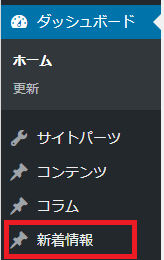
(3)「新着情報」項目内の「新規追加」項目をクリックし、新規記事の作成ページを開く
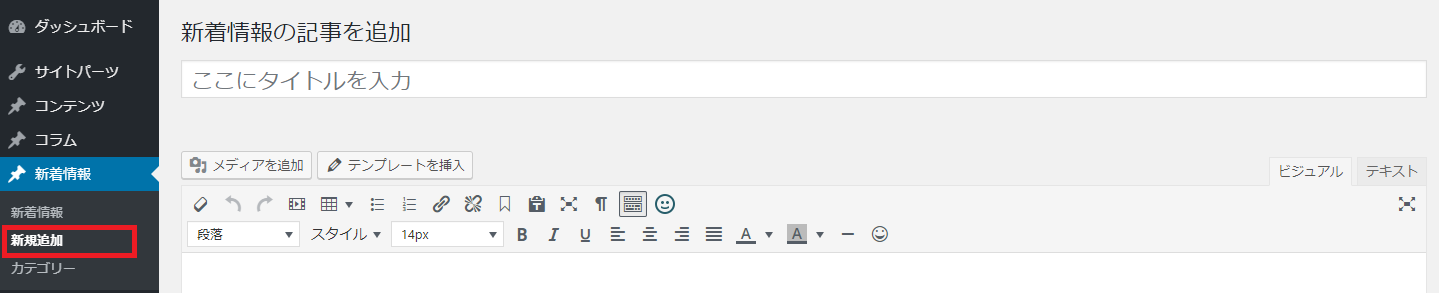
(4)記事を作成後、実際のHP上の更新を確認
下記のようにトップページ内に「新着情報」「NEWS」等の更新項目が設定されているHPにつきましては、記事作成後に下記のように新たに表示されます。
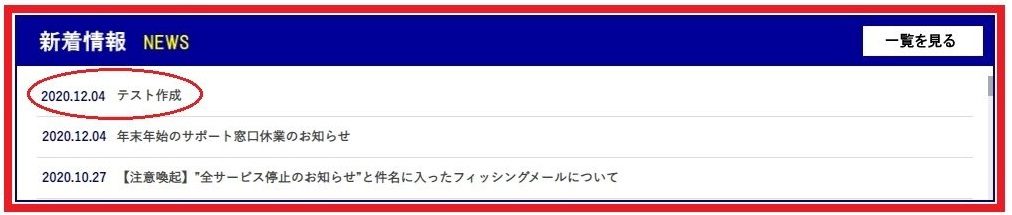
記事を作成しても上記のようにトップページ内に更新されない場合には記事作成ページ内の
右側にある「カテゴリ」項目内の該当カテゴリへ下記のようにチェックを入れて更新をしてください。
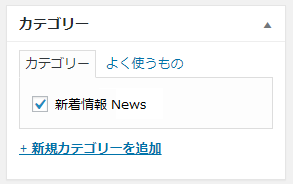
作業は以上で完了となります。
上記の手順で操作ができかねる場合、操作がわからない場合にはお気軽には弊社サポート窓口までご連絡ください。

